テレビにWindows10のパソコンを繋いで使用していたのですが古くなって動作も不安定になってきたので、Windows11のパソコンに繋ぎ直したところ音が出なくなってしまいました。
パソコンは音を認識しているようでサウンドのところの音量が上下していました。ドライバーが悪いのかなと更新してみたのですが全く変化無しで途方にくれていました。
調べて出てきたことを片っ端から試してみても無理でしたが、なんとか解決できたのでまとめておきます。
試しても駄目だったこと
試しても駄目だったことは以下のとおりです。
- テレビの音量の確認
- 音がミュートになっているか確認
- デバイスマネージャーからドライバーの再インストールと更新
- トラブルシューティングツール実行
- HDMIの故障の確認
- Windowsの更新
特にデバイスマネージャーからは、アンインストールして再起動したり、ドライバーの更新をしてみたりしたけれど意味がなかったです。
音が出ないときの対処法
他に問題が見当たらないので、最終手段のインテルの公式サイトからドライバーをインストールしてみたところ音が出たのでまとめておきます。
インテルの公式サイトからダウンロード
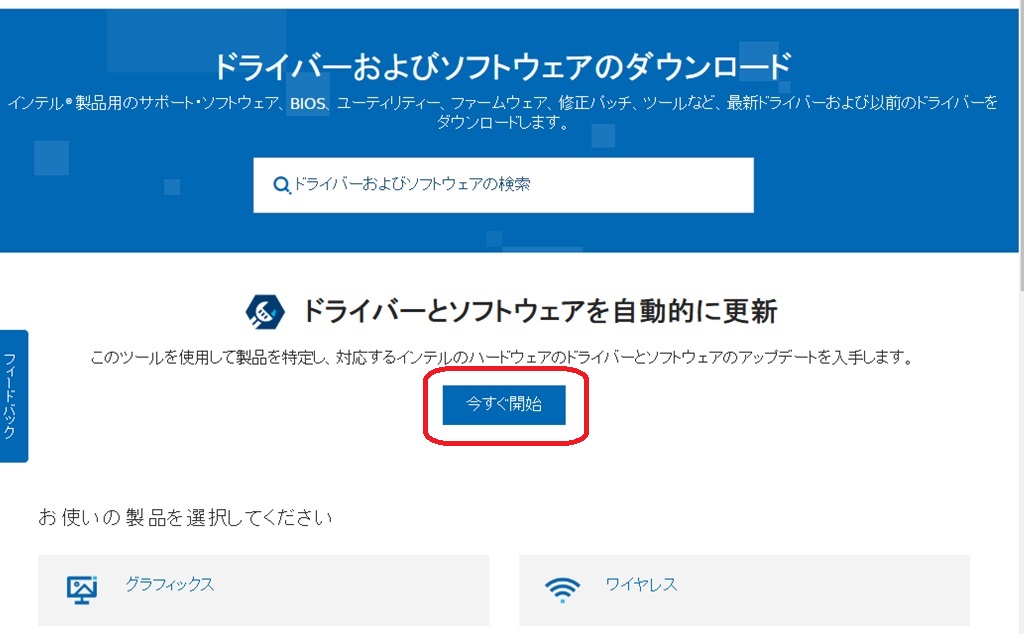
普通に調べてもなかなか出てこないので、以下にリンクを載せておきます。
「今すぐ開始」をクリックします。
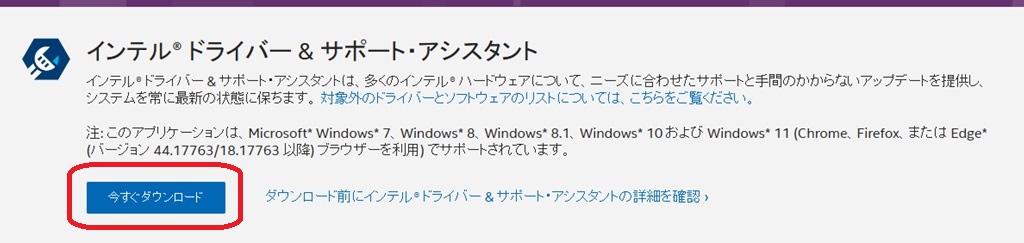
「インテル ドライバー&サポート・アシスタント」が出てくるので「今すぐダウンロード」をクリックしてダウンロードします。
ダウンロードしたものをインストール
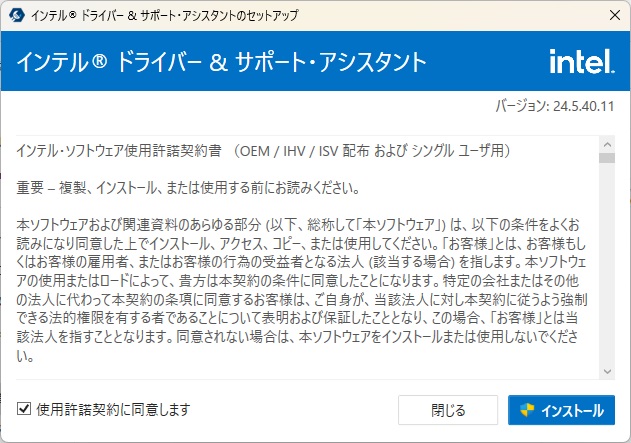
ダウンロードしたものをダブルクリックして開き、「使用許諾契約に同意します」にチェックを入れてインストールします。
次に出てくる「インテル コンピューティング なんちゃら」は同意しなくても大丈夫です。
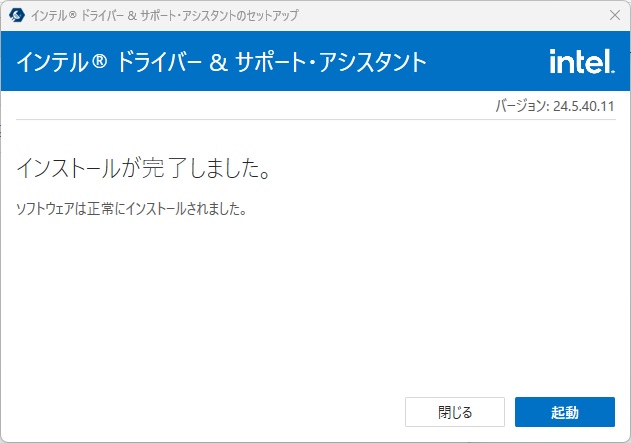
インストールが完了したら「起動」しましょう。
更新可能なものはすべてダウンロード
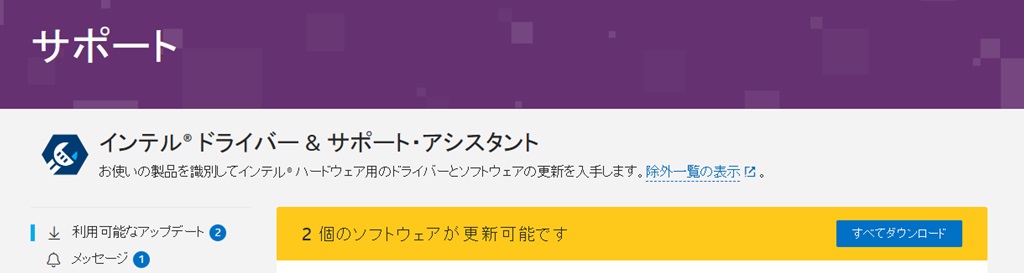
自分のパソコンの構成にあるもので更新可能なものが出てきます。
すべてダウンロードしましょう。
ダウンロードが完了したら再起動
ダウンロードが完了したら再起動して終了です。
途中でダウンロードが止まってしまい、10分ぐらい経ってもそのままであれば、どこかで不具合が出ているので中断して再度ダウンロードしましょう。意外と初回は上手くいかず、2回目に上手くいきます。
あとがき
再起動時に「ヴゥン」と音が聞こえたときの安心感が半端ないです。
それにしても、デバイスマネージャーからドライバーを更新しても全く意味がないので注意が必要です。たまにそれで直ることもあるのですが、ほとんどないので完全に罠です。
ドライバーを更新するときはインテルの公式サイトに出向いて更新するのが安定ですね。


コメント